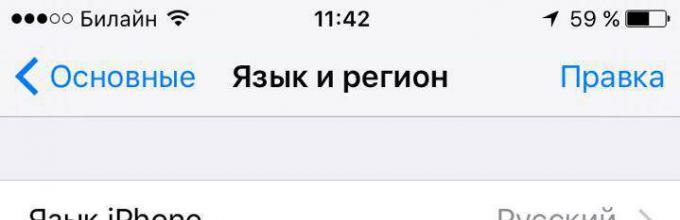Il sistema operativo iOS è irto del fatto che alcune sottigliezze possono essere apprese solo quando le sperimenti di persona. L'installazione apparentemente innocua di emoji giapponesi si è rivelata un'esperienza interessante per me con le lingue su iPhone.
Dopo l'installazione, dove non c'è supporto per la lingua russa, mi aspettavo che la sua interfaccia fosse in inglese. Qual è stata la mia sorpresa quando tutti i menu del programma sono stati scritti in geroglifici. Ho provato a reinstallare l'applicazione, anche cambiando il negozio in uno americano e scaricando da lì - non ha aiutato.
Allo stesso tempo, in altre applicazioni andava tutto bene: l'interfaccia russa si alternava all'inglese (dove non c'era il russo). Per una risposta, sono andato alle impostazioni principali: la sezione "Lingua e regione". Esiste una sottosezione come "ordine preferito delle lingue". Per me sembrava così: russo, giapponese, tedesco, inglese. Pertanto, se l'applicazione non supportava la lingua russa, visualizzava automaticamente la seconda lingua prioritaria: il giapponese.


L'ordine delle lingue è facilmente modificabile nel menu Modifica, quindi presto ho utilizzato l'applicazione in inglese, senza reinstallare il programma. Poiché molti possessori di iPhone preferiscono cambiare lingua sul proprio smartphone nel processo di apprendimento di nuove lingue (per così dire, in modo che ci sia sempre un promemoria davanti ai loro occhi), tienilo a mente.
Ecco le domande frequenti sulla tastiera virtuale di Apple iPhone. Questo elenco ti aiuterà a personalizzare la tua tastiera e sfatare alcuni miti. Per comodità, mantieni i contenuti interattivi:
Come aggiungere una nuova tastiera all'iPhone nella tua lingua?
Se, oltre al layout in russo e inglese, desideri aggiungere l'ucraino o un'altra tastiera virtuale all'iPhone, questo viene fatto nell'applicazione Impostazioni:
Impostazioni - Generale - Tastiera - Tastiere

Qui, in basso, fai clic sul pulsante - Nuove tastiere. Nell'elenco seguente, seleziona la tastiera richiesta e apparirà nel nostro elenco di tastiere funzionanti. Dopo questi passaggi, la nuova tastiera diventa disponibile al momento della digitazione.
Cosa fare se il tuo paese non è nell'elenco delle tastiere dell'iPhone?
Impostando i layout di tastiera utilizzando il metodo sopra, si è scoperto che non ci sono layout nelle lingue kazaka e bielorussa nell'elenco iPhone. Se anche il layout del tuo paese non è nell'elenco delle tastiere, puoi installarlo separatamente cercando nell'App Store, ci sono sia offerte a pagamento che gratuite da parte degli sviluppatori.
Per installare le tastiere dall'App Store, avrai bisogno (tuttavia, oltre a installare altre applicazioni).
Il layout bielorusso gratuito è qui:
Per installare le tastiere scaricate dall'App Store, utilizzare il metodo sopra descritto. E per configurare tastiere di terze parti, avvia l'applicazione che appare sul desktop.
Come rimuovere la tastiera indesiderata da iPhone?
Abbiamo considerato un esempio di eliminazione della tastiera Emoji -. Qualsiasi altra tastiera viene rimossa allo stesso modo. La tastiera infatti è semplicemente nascosta e può essere aggiunta nuovamente se necessario.
Cambia la lingua della tastiera dell'iPhone durante la digitazione

Per cambiare layout e cambiare la lingua di input, la tastiera dell'iPhone è dotata di un pulsante con un globo. Per cambiare la lingua, fai clic sul pulsante del globo. Per selezionare una lingua (se ne hai molte) tieni premuto questo pulsante finché non appare un piccolo menu contestuale e seleziona la tastiera.
Suono del clic della tastiera dell'iPhone
Ad oggi, il firmware iOS non offre la possibilità di selezionare o impostare un suono personalizzato per fare clic sui pulsanti sulla tastiera virtuale.

Il suono dei clic può essere attivato o disattivato, questo viene fatto qui - Impostazioni - Suoni - Clic della tastiera.
È possibile mettere la vibrazione della tastiera sull'iPhone
Tra le funzionalità standard del firmware iOS, non è ancora possibile abilitare i segnali di vibrazione tattile che vengono attivati premendo i pulsanti sulla tastiera virtuale. Ma penso che nel prossimo futuro, se non uno standard, una soluzione di terze parti possa soddisfare questa esigenza di alcuni utenti, e in modo abbastanza legale, senza prigioni.
L'iPhone ha una tastiera nera?
Finora, la tastiera nera standard è disponibile su iPhone solo quando si utilizza la ricerca Spotlight o quando si attiva . Se non sbaglio nelle versioni precedenti di iOS, in alcuni punti appariva una tastiera scura quando si abbassava la trasparenza e si scurivano i colori nelle impostazioni di contrasto dell'accessibilità, ma questa funzione non funziona per noi.

Ma cercando la tastiera bielorussa, abbiamo scoperto l'applicazione Yandex.Keyboard (il link è sopra), nelle impostazioni di questo componente aggiuntivo puoi abilitare la tastiera nera. Oltre al nero, c'è il rosa, il blu e altri. In linea di principio, la soluzione, sebbene di terze parti, sembra nulla. Quindi, se vuoi cambiare il colore della tastiera nell'iPhone, dai un'occhiata all'applicazione.
Dove sulla tastiera dell'iPhone c'è il segno - numero (№)
La tastiera virtuale dell'iPhone nasconde alcune lettere e simboli. Dove e come trovare la lettera Ё e un segno solido (Ъ), leggi -.

Bene, il segno "numero" No. appare quando si tiene premuto il segno "cancelletto" (#) e diventa disponibile per l'uso.
Tastiera virtuale per iPhone come touchpad
I modelli di iPhone abilitati per 3D Touch (iPhone 6S, ) ora hanno la possibilità di utilizzare l'intero display del telefono come touchpad per il controllo del cursore. Non so se questa funzione attecchirà, ma finora sembra che non sia stata completata.
Puoi controllare il cursore solo nell'area del tuo testo, in linea di principio, questa cosa piacerà ai ragazzi con i pollici, che hanno difficoltà a posizionare rapidamente il cursore nel punto giusto nel testo.

Funziona così: premi su qualsiasi parte della tastiera virtuale dell'iPhone e premi con il dito verso il basso finché le lettere non scompaiono (se le lettere non scompaiono, non premere lo schermo con tutta la forza, controlla se 3D Touch è abilitato nelle impostazioni). Non appena le lettere della tastiera virtuale sono scomparse, significa che la modalità touchpad è attivata e spostando il dito sullo schermo controlli il cursore nel campo del tuo testo. Per evidenziare parole o intere frasi, premere ancora un po' sullo schermo ed evidenziare l'area desiderata. La cosa non funziona con il testo di altre persone, ad esempio con le pagine Web.
Come abilitare le emoji nella tastiera su iPhone

Nell'ultimo firmware, le emoticon Emoji sono abilitate per impostazione predefinita. Se non hai le emoticon, abilitale in questo modo - ""
A partire da iOS 8, il sistema operativo mobile di Apple ha iniziato a supportare tastiere alternative in grado di espandere in modo significativo le capacità di iPhone e iPad. L'App Store ha un numero enorme di tastiere di terze parti che offrono, oltre alla possibilità di digitare più velocemente, varie funzionalità aggiuntive, come l'inserimento rapido di immagini animate, documenti, ecc. Nel testo. In questo tutorial, ti mostreremo come installare una tastiera alternativa su iPhone e iPad utilizzando una delle tastiere SwiftKey più popolari come esempio.
Prima di installare una tastiera di terze parti, ovviamente, devi scaricarla dall'App Store. La scelta di tastiere alternative è davvero ampia, quindi non possono esserci problemi a trovare l'applicazione necessaria, tuttavia va tenuto presente che alcune tastiere sono a pagamento e alcune non supportano la lingua russa. Come esempio illustrativo di una tastiera che non ha in alcun modo "stipiti", abbiamo preso la nota applicazione SwiftKey. Se non hai mai utilizzato tastiere alternative prima, puoi iniziare a conoscerle con SwiftKey.
Passaggio 1. Vai al menu " Impostazioni» sul tuo iPhone o iPad
Passo 2. Seleziona " Principale» → « Tastiera» → « Tastiere»
 Passaggio 3. Vai al menu " Nuove tastiere»
Passaggio 3. Vai al menu " Nuove tastiere»
 Passaggio 4: scegli la tastiera di terze parti che hai appena scaricato
Passaggio 4: scegli la tastiera di terze parti che hai appena scaricato
 Passaggio 5. Fare clic sulla riga con il nome della tastiera di terze parti
Passaggio 5. Fare clic sulla riga con il nome della tastiera di terze parti  Passaggio 6. Nella pagina che si apre, attiva l'interruttore " Consenti l'accesso completo»
Passaggio 6. Nella pagina che si apre, attiva l'interruttore " Consenti l'accesso completo»
 È tutto! Ora la tua nuova tastiera alternativa sarà disponibile in ogni applicazione. Per comodità del suo utilizzo, puoi rimuovere i normali layout di tastiera nel menu " Impostazioni» → « Tastiera».
È tutto! Ora la tua nuova tastiera alternativa sarà disponibile in ogni applicazione. Per comodità del suo utilizzo, puoi rimuovere i normali layout di tastiera nel menu " Impostazioni» → « Tastiera».
Quindi, hai un iPhone nuovo di zecca tra le mani. Diciamo che sei stato portato dai suoi amici da qualche paese europeo o dagli Stati Uniti. In questo caso, lo smartphone verrà impostato su una lingua diversa. Non preoccuparti, il sistema operativo iOS supporta molte lingue.
Mostrerò un esempio basato su uno smartphone che una volta ci è arrivato dall'altra parte dell'oceano. A proposito, già un modello raro: il primissimo iPhone. Ma dirò subito che non ci sarà alcuna differenza in termini di cambio di lingua tra il primo e l'ultimo iPhone.
Quindi, apri il tuo desktop. Una delle icone dovrebbe essere chiamata Impostazioni. È su di esso che devi toccare una volta.

Il menu si aprirà. In esso, trova la sezione Generale, che è contrassegnata da una specie di icona a forma di ingranaggio. Cliccaci sopra.

Ora stiamo cercando la sezione Internazionale ed entriamo in essa.

Fare clic su Lingua.

Scegliamo il russo. Tutto.
Avrai notato che nel mio caso ci sono solo due lingue tra cui scegliere, inglese e russo. Il fatto è che questa è una caratteristica di questo firmware. Nel tuo caso ci saranno dozzine di lingue, quindi se, ad esempio, hai bisogno di includere la lingua italiana, non ci saranno problemi con questo.
Lascia che ti ricordi ancora una volta che questo metodo funziona su iPhone, iPhone 3g, 3gs, 4, 4s, 5, 5s, 6, 6c, 5c.
Hai acquistato un iPhone 5, iPhone 6, iPhone 7, iPhone 4, iPhone 5s, iPhone 4s, iPhone 8, iPhone 6s o iPhone 10 ed è in una lingua straniera?
Nessun problema. Sei nel posto giusto e al momento giusto! Tutto quello che devi fare è prenderti cinque minuti del tuo tempo e seguire le istruzioni qui sotto.
Imparerai come cambiare la lingua dell'iPhone e come modificare altre impostazioni importanti come la lingua predefinita del layout della tastiera iOS e altro sulla tastiera.
La maggior parte degli utenti dei moderni smartphone non li riconosce completamente, ma si concentra sulle funzioni più basilari, dimenticandosi degli altri.
Qualunque siano le tue esigenze specifiche, indipendentemente dalla lingua che stai cercando di cambiare "iPhone", troverai sicuramente un modo per ottenere l'effetto desiderato.
Se vuoi cambiarlo, il primo passo che devi compiere è recarti nelle impostazioni di iOS (facendo tap sull'icona grigia dell'ingranaggio che si trova in home screen) e selezionare la sezione Generali dal menu che compare.
Quindi vai alla scheda "Lingua e regione" e fai clic sul menu "Lingua iPhone". Quindi seleziona quello che desideri e fai clic sul pulsante "Fine" nell'angolo in alto a destra.

Come puoi vedere nella foto sopra, ho scelto il cinese. Dopo la conferma, l'immagine è cambiata in una schermata nera, con la parola "Impostazione lingua" in cinese, e dopo pochi secondi è apparso il cinese.

Tutto sembra andare bene, ma c'è un problema se il telefono è originariamente in cinese. Come quindi passare dal cinese al russo, perché non possiamo leggerlo. Ve lo mostro in foto e penso che capirete.
Allo stesso modo, usando le immagini, puoi passare dal coreano al russo ea tutte le altre difficili da leggere.
Come cambiare la lingua dal coreano o dal cinese al russo su un iPhone
Quindi, concentriamoci sulle icone. Prime impostazioni -> Generali -> Lingua e regione.

Ora: Lingua iphone -> Russo -> Fatto -> Fatto.

Se tutto è fatto come nelle immagini, in pochi secondi il tuo iOS cambierà in russo.
Oltre al menu di sistema, anche le applicazioni verranno tradotte automaticamente nella tua lingua madre (anche se alcune ti permettono di scegliere quale usare indipendentemente dalla lingua del sistema).
Come cambiare la lingua sulla tastiera dell'iphone
Puoi cambiare rapidamente la lingua della tastiera facendo clic sull'icona Globo sulla tastiera stessa (tieni premuto).

Solo per questo, questa lingua deve essere presente. Se non esiste, lo aggiungeremo ora. Per fare ciò, vai nel menu "Impostazioni" e nel menu che appare, seleziona "Generale" -> "Tastiera" > "Tastiere".

Ora, in fondo, fai clic su "Nuove tastiere" seleziona la lingua desiderata (ad esempio scelgo l'ucraino). Ecco fatto, ora la tua tastiera ha una nuova lingua.

Come mettere rapidamente un punto sulla tastiera dell'iPhone
In definitiva, questa funzione è abilitata, ma non devi andare ai "numeri" per metterla fine.
Solo il più rapidamente possibile: dovrai solo premere due volte la barra spaziatrice durante la registrazione. Quindi metti un punto senza andare al tastierino numerico.
Sì, puoi mettere un punto premendo il tasto "123", ma poi devi tornare alla posizione di partenza.
Come eliminare rapidamente il testo su iPhone
Tutti i trucchi di cui sopra ti aiuteranno a scrivere, ma a volte è necessario eliminare molta scrittura, gettarla nella spazzatura.
Certo, puoi eliminare il testo manualmente, ma è meglio usare un gesto molto utile. Basta scuotere il telefono e apparirà un messaggio che ti chiederà di eliminare tutto il testo.
Spero che questa voce sia stata una fonte interessante di nuovi trucchi per alcuni di voi. Mi sembra valga la pena sfruttare i "benefit" offerti dall'azienda con il logo della mela morsicata.
Naturalmente, se conosci altre caratteristiche interessanti, scrivilo in un commento al post. Da parte mia, prometto di pubblicare altri suggerimenti in futuro. Ci vediamo! Buona fortuna!